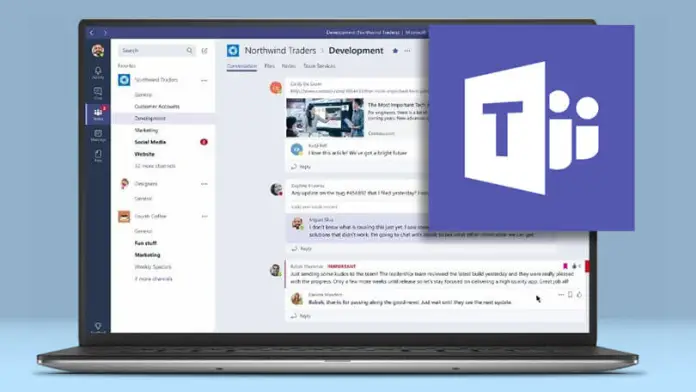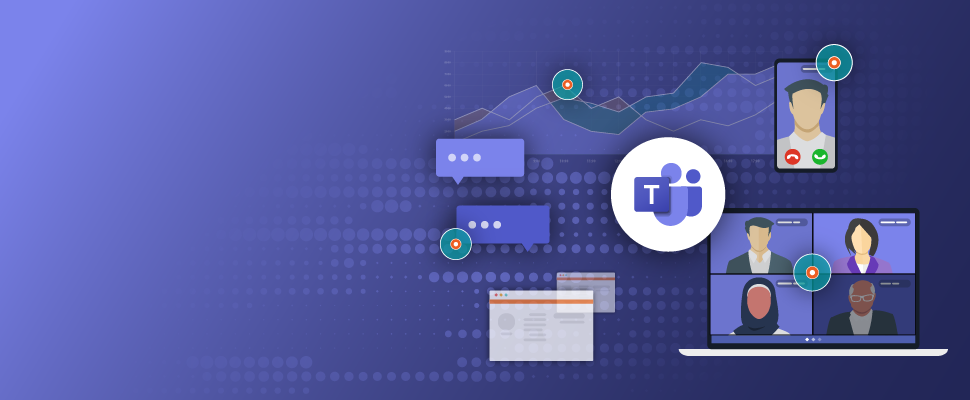权限与安全软件拦截处理
以管理员权限运行与UAC配置
-
以管理员权限运行安装程序: 在Windows环境中,Teams安装可能需要修改系统目录、写入注册表或安装依赖组件。如果用户以普通权限运行安装程序,可能会因缺乏写入权限而报错或中途失败。通过右键点击安装包并选择“以管理员身份运行”,可以确保安装程序获得足够的权限,避免权限不足带来的阻塞。
-
UAC配置的影响: Windows的用户账户控制(UAC)机制会在应用请求高权限操作时弹出提示,若用户忽略或拒绝,则可能导致安装被中断。为避免此问题,建议在安装前确保UAC提示正常启用,并在提示时选择“允许”。这样既能保证安装顺利进行,又能避免因关闭UAC导致潜在的安全风险。
-
兼顾权限与安全性: 尽管提升权限能解决部分安装失败问题,但也要注意不要长期在高权限下运行Teams,以免放大安全风险。安装完成后,建议用户在日常使用中以普通用户身份运行,从而在保障功能正常的同时降低系统被恶意利用的可能。
杀毒软件与防火墙白名单设置
-
杀毒软件的拦截问题: 部分杀毒软件可能会误判Teams的安装行为,尤其是当安装程序尝试访问系统关键目录或下载更新组件时,可能被拦截或隔离。若出现安装异常,可以在杀毒软件中临时关闭实时监控,或者将Teams的安装目录添加到信任列表中,再次尝试安装。
-
防火墙的端口与域名放行: Teams在安装和运行过程中需要访问微软的服务器,如果防火墙未放行相关域名或端口,会导致连接失败甚至无法启动安装。用户或管理员应将Teams相关的服务域名和常用端口(如80和443)添加到防火墙白名单,确保应用能够顺利与云端服务通信。
-
平衡安全与可用性: 在调整杀毒软件和防火墙规则时,要注意不要一味关闭防护功能。最佳做法是针对Teams进行定向放行,而不是彻底关闭安全防护。这样既能保证安装和运行顺畅,也能维持系统整体的安全防御能力。
组织策略与设备合规限制排查
-
组策略的潜在影响: 在企业环境中,IT管理员可能通过组策略禁止用户自行安装软件,或限制某些路径的写入权限。如果Teams安装失败且报错信息指向权限不足或被策略阻止,则需联系管理员检查并调整相关策略。
-
设备合规检查与条件访问: 一些组织实施了设备合规策略,例如要求设备必须加入域、启用BitLocker加密或安装特定安全补丁,才能允许安装和运行Teams。如果设备不符合要求,安装可能会被阻断,用户应根据提示完成必要的配置或升级。
-
跨租户或账户限制: 对于属于多个租户或使用来宾身份的用户,组织也可能通过条件访问限制安装或使用。此时需要确认当前登录账户是否被授权安装Teams,若不在授权范围内,应向IT支持部门申请相应权限。通过对组织策略与设备合规性进行全面排查,可以有效解决因策略管控导致的安装失败问题。

为什么Teams会安装失败?
常见原因包括网络不稳定、系统权限不足、磁盘空间不足或旧版本残留文件冲突。
遇到Teams安装失败首先要检查什么?
应检查网络连接是否正常,确保磁盘有足够空间,并确认操作系统版本符合安装要求。
如何解决因旧版本残留导致的安装失败?
可先卸载旧版Teams,并删除相关缓存和残留文件,再重新下载安装最新版本。
杀毒软件或防火墙会影响Teams安装吗?
会。部分安全软件可能拦截安装程序,可暂时关闭后重新尝试安装。